¶ Introdução
A configuração de impostos no Gweb foi desenvolvida com foco na praticidade, para que o usuário possa fazer isso facilmente.
É importante que isso seja feito com a ajuda de um responsável pela contabilidade da empresa.
O Gweb já possui uma configuração pré-definida, que pode ser alterada e/ou incrementada. Os impostos abrangidos são os incidentes sobre a circulação de mercadorias: ICMS, ICMS ST, FCP, IPI, PIS e COFINS.
Acesse o módulo de Impostos sob a seção Configurações no menu principal do sistema:
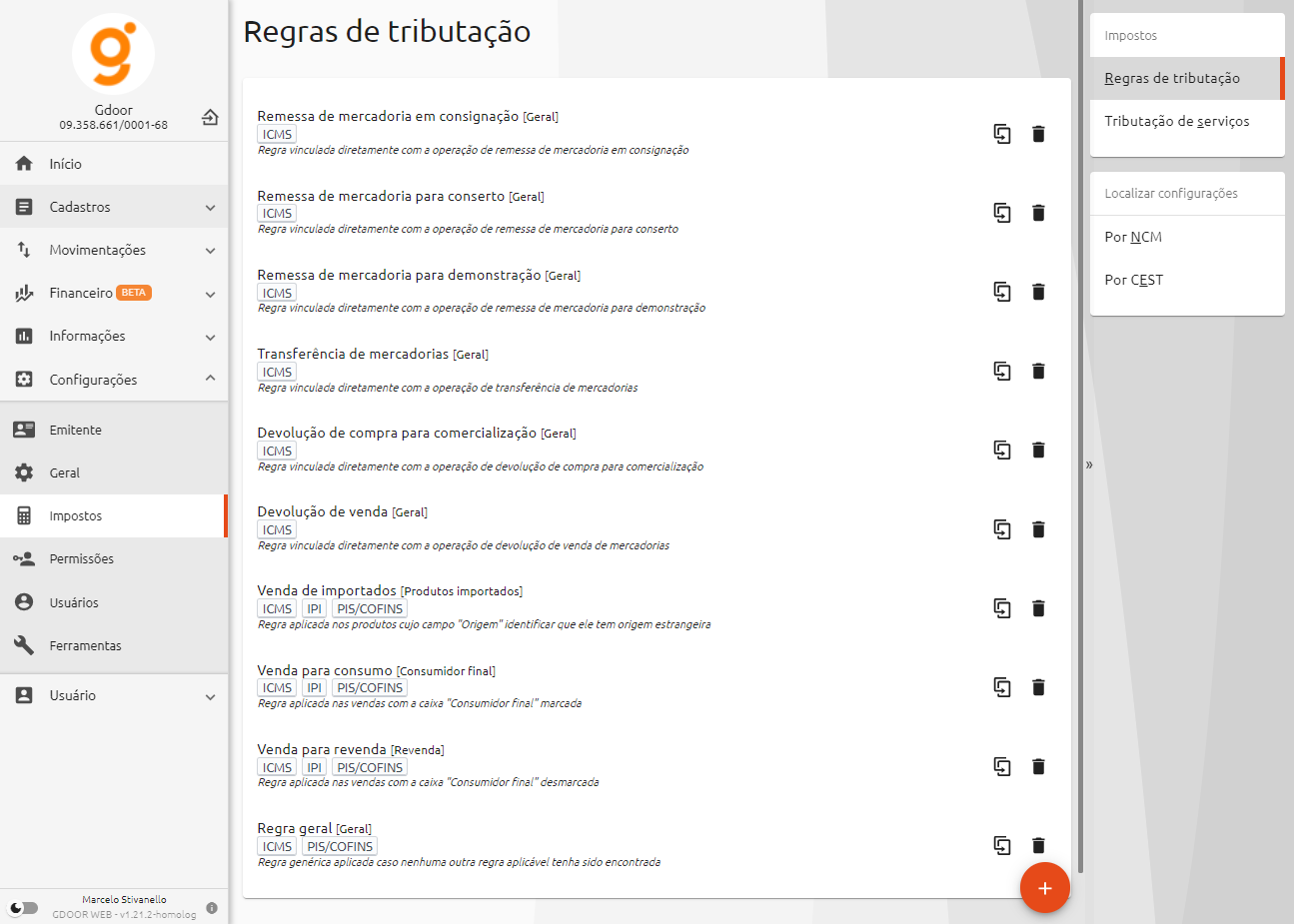
O Gweb possui algumas configurações pré-definidas que podem ser alteradas. Dentre elas, o sistema tem uma para cada operação onde a incidência do imposto pode variar: venda de produtos importados, venda para consumidor final e venda para revenda, além de uma geral, que será aplicada quando não houver configuração específica.
O vínculo entre a configuração de imposto e o produto pode ser a natureza da operação ou a NCM, você informa a faixa de NCM que a regra abrange, e os produtos cuja NCM estiverem dentro dessa faixa, serão vinculados a esta regra. O gráfico abaixo representa como o vínculo é feito: há 3 regras disponíveis, cada uma abrangendo uma faixa de NCM e o produto possui uma NCM que está dentro da faixa abrangida por uma regra.
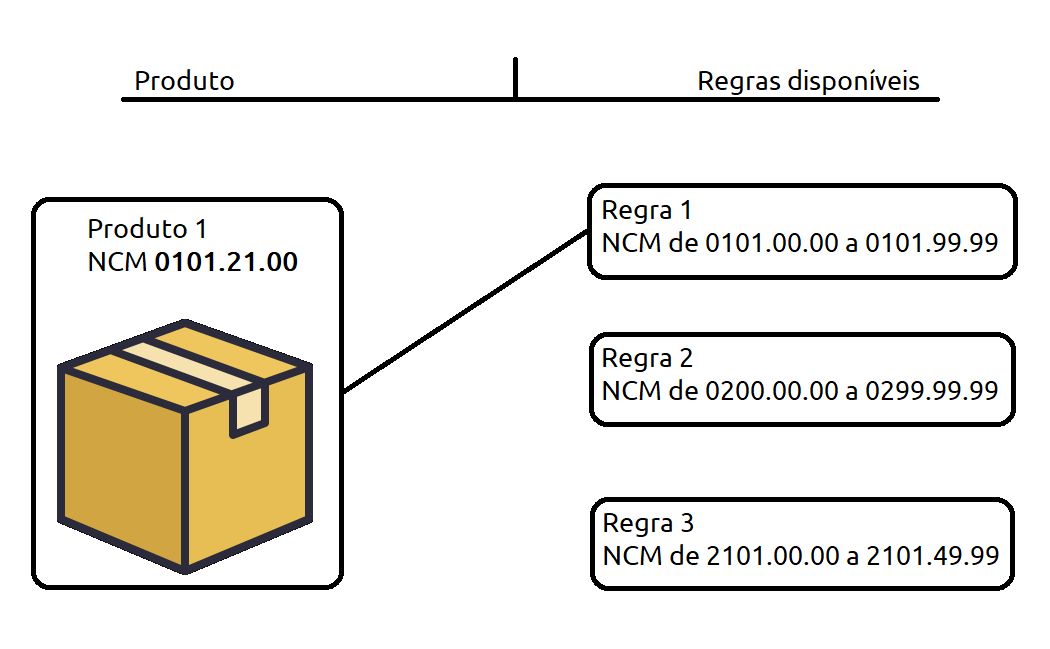
Deste modo, 4 das configurações iniciais abrangem todos os produtos que forem cadastrados com NCM, pois elas abrangem a faixa de NCM de 0000.00.01 a 9999.99.99.
De modo semelhante ao vínculo por NCM, o sistema também faz um vínculo pelo CEST. Esse vínculo é uma exceção para especificar a configuração de Substituição Tributária.
¶ Vínculo pela natureza da operação
É possível vincular uma regra de tributação diretamente na natureza da operação. Quando uma natureza da operação vinculada com uma regra for utilizada em uma NF-e ou NFC-e, esta regra terá prioridade sobre qualquer outra quando o sistema buscar a regra automaticamente. No entanto, você ainda pode alterar manualmente a tributação de cada item.
¶ Criando uma regra
Para criar uma regra personalizada de tributação, clique no botão de adição no canto inferior direito da tela e será direcionado para o formulário de adição de regra. O Gweb possui um assistente para criação de regras para facilitar esse processo, abaixo iremos detalhar cada um dos passos desse assistente, que são:
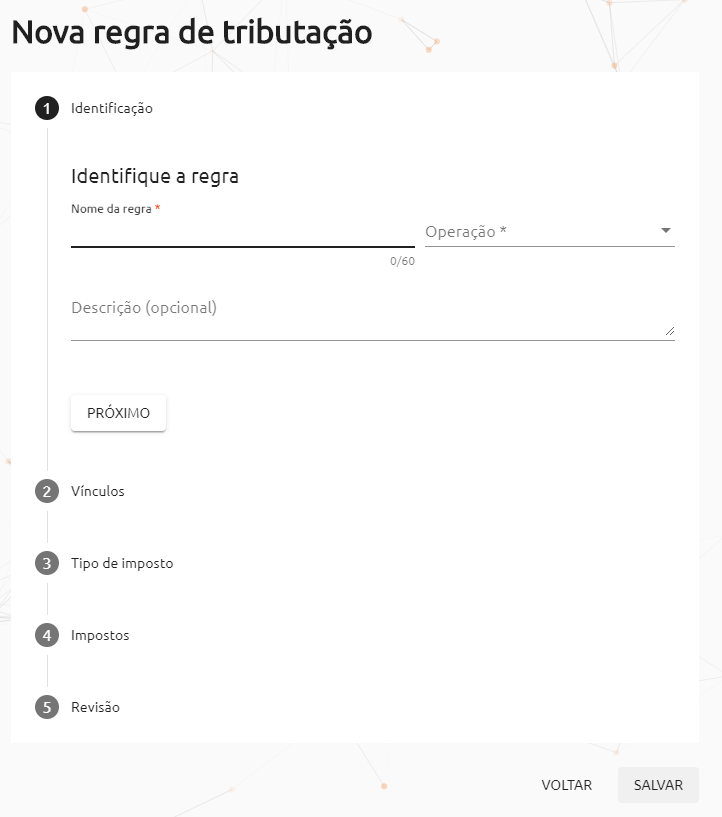
¶ Identificação
No primeiro passo você precisa definir um nome para identificar a regra e o tipo de operação que ela vai abranger.
No campo descrição você pode detalhar o objetivo da regra e em que tipo de situação ela vai se encaixar, é um campo opcional e apenas informativo. As opções de operação são aplicáveis nas seguintes situações, em sua respectiva ordem de prioridade:
- Produtos importados: Quando o produto tem origem estrangeira. Isto é indicado pelo campo Origem no cadastro do produto.
- Consumidor final: Quando a NF-e está marcada como operação para consumidor final.
- Revenda: Quando a NF-e não está marcada como operação para consumidor final.
- Geral: Em qualquer operação, desde que não tenha encontrado uma regra específica antes.
Caso o produto seja uma exceção dentro de uma faixa de NCM, é possível vinculá-lo diretamente a uma regra. Este vínculo direto é feito no cadastro do produto e tem prioridade sobre as outras operações.
¶ Vínculos
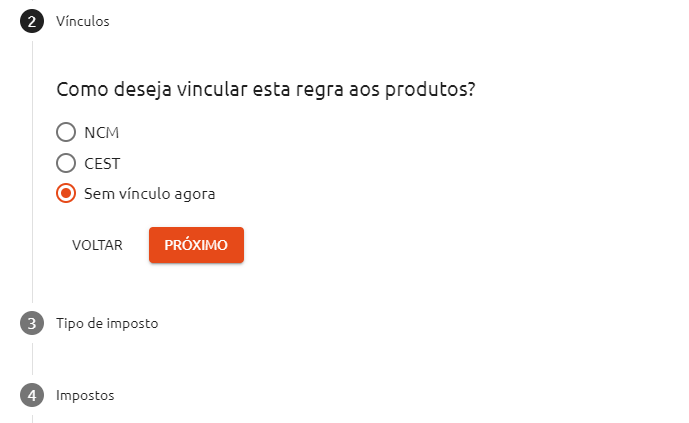
Neste passo você pode definir se esta regra será vinculada aos produtos por NCM, por CEST ou se vai deixar sem vínculo.
Em qualquer uma das 3 opções, a regra ainda pode ser vinculada diretamente ao produto. Caso você escolha vínculo por NCM ou CEST, deve informar quais NCM/CEST vão direcionar para esta regra. Por exemplo, caso você escolha o vínculo por NCM, clique no botão e, no diálogo que aparecer, informe o código específico ou a faixa de NCM.
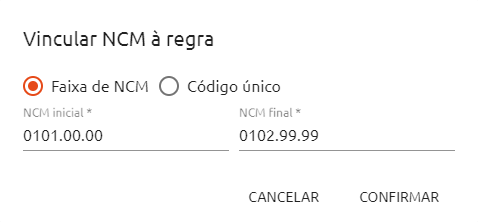
¶ Exceções
Quando houver uma exceção dentro de uma faixa de código, você pode adicionar essa exceção clicando no botão . Assim, o vínculo já existente será recriado contornando essa exceção.
Por exemplo: Suponhamos que haja uma regra que compreenda 2 grupos de NCM consecutivos: 24 e 25. Então, a faixa de NCM seria 2400.00.00 a 2599.99.99. Aí você adiciona uma exceção, que é o 2501.00.00. O novo vinculo ficará com duas faixas: 2400.00.00 a 2500.99.99, e também 2501.00.01 a 2599.99.99.
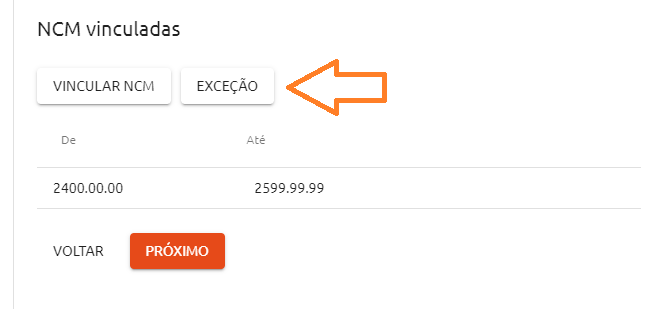
Ao adicionar um código ou faixa para o vínculo – seja NCM ou CEST – o sistema verificará se não há conflito com outra regra para a mesma operação.
Por exemplo: supondo que a Regra 1, para operações com produtos importados abrangesse a faixa de NCM 0101.00.00 até 0201.99.99. E a Regra 2, também para produtos importados abrangesse de 0200.00.00 até 0299.99.99. Se um determinado produto tivesse a NCM 0200.01.01, o sistema não saberia qual regra aplicar porque há duas conflitando. Por este motivo, o sistema não pode aceitar que duas regras para a mesma operação dentro da mesma faixa de NCM.
Assim, se duas faixas em regras diferentes para uma mesma operação se interceptarem, será mostrada uma confirmação para adicionar exceção na outra regra, para que não haja conflito. No caso do exemplo citado acima, a mensagem seria assim:
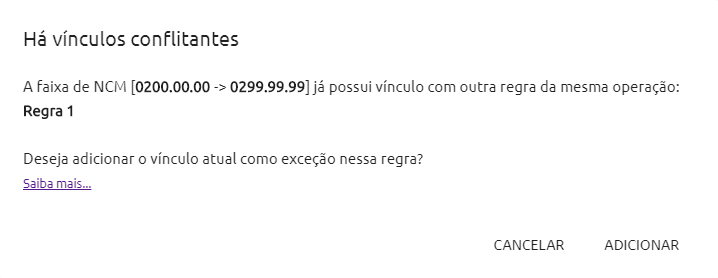
Em caso de confirmação neste exemplo, o que aconteceria seria o seguinte: A Regra 2 agora abrange a faixa de NCM 0200.00.00 a 0299.99.99. A Regra 1 que abrangia a faixa de NCM 0101.00.00 a 0201.99.99, agora abrange uma faixa menor, 0101.00.00 a 0199.99.99. Abaixo, veja a mudança em gráfico:
¶ Vínculo por CEST
Configurar uma regra e vincular pelo CEST é considerado uma exceção. Isso porque a tributação é definida pela NCM. O CEST é um código que especifica o produto quanto à substituição tributária, portanto, uma NCM pode ter vários CEST vinculados a ela.
Assim sendo, quando você escolher o vínculo por CEST, apenas a configuração de ICMS ST (veja mais abaixo) será habilitada. O padrão de vínculo é o mesmo utilizado para a NCM.
¶ Tipo de imposto
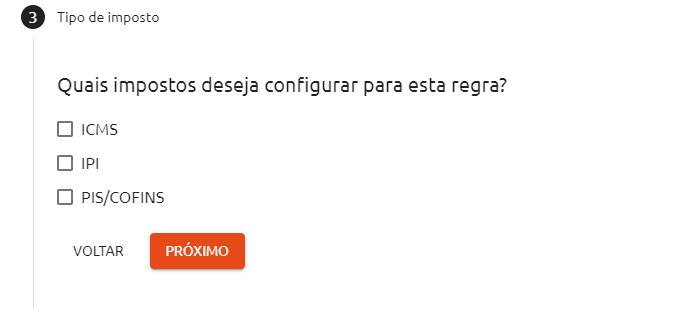
Este passo estará disponível caso você escolha o vínculo por NCM ou Sem vínculo. Nele você deve escolher quais impostos vai configurar para que o faça no próximo passo.
¶ Impostos
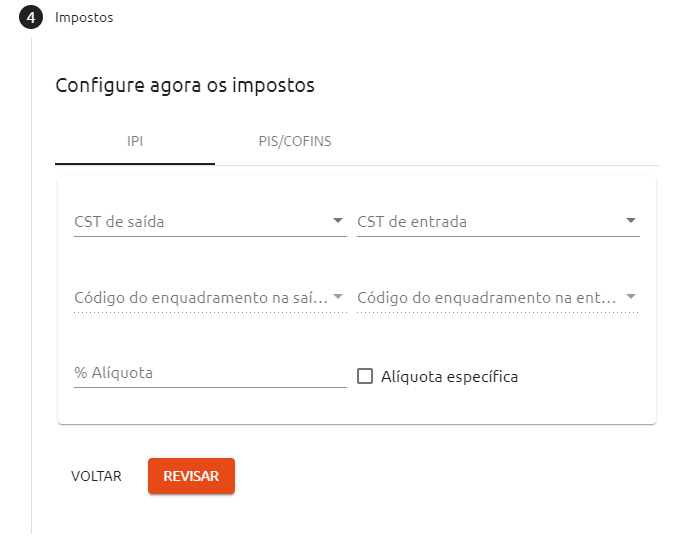
Neste passo serão mostradas uma aba para cada imposto que você escolheu no passo anterior, ou apenas a de ICMS ST, caso tenha escolhido vínculo por CEST. Abaixo, veremos os detalhes de cada configuração.
¶ ICMS
Primeiro, você informa o CST/CSOSN padrão para esta regra e com base nesse código serão apresentados os campos que podem ser preenchidos. A imagem a seguir mostra duas opções diferentes de configuração com seus respectivos campos a serem configurados:
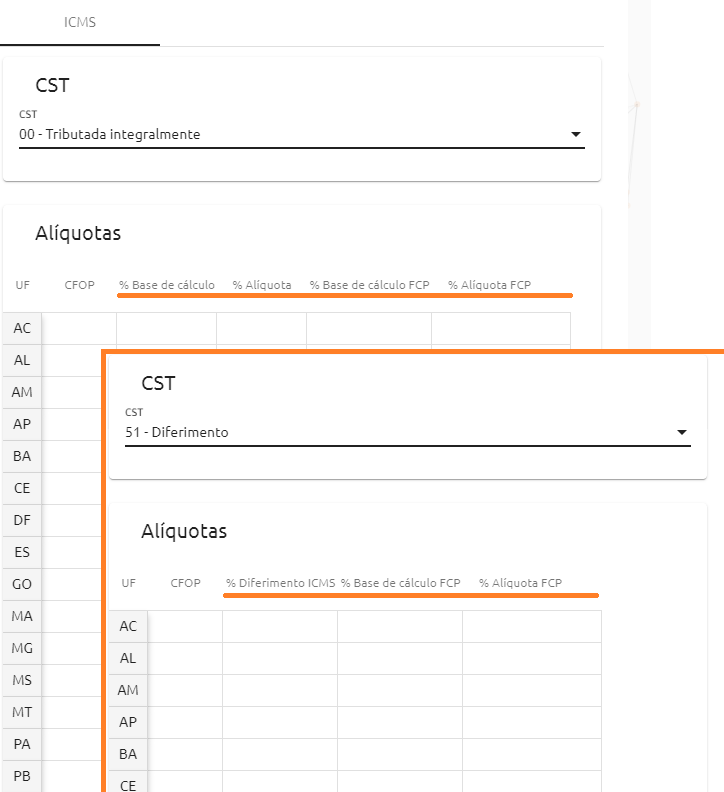
A tabela de alíquotas possui uma linha para cada UF porque o cenário da tributação pode mudar de acordo com as UF envolvidas, inclusive de acordo com a direção da operação. Não é necessário preencher todas as linhas – preencha apenas para as linhas cuja UF sua empresa comercializa. Ainda, se você vai preencher para várias UF e os valores para cada uma forem iguais, ou pelo menos para grande parte iguais, não é necessário preencher linha a linha, você pode preencher uma linha e replicar o valor para todas as outras, ou para as que ainda não foram preenchidas.
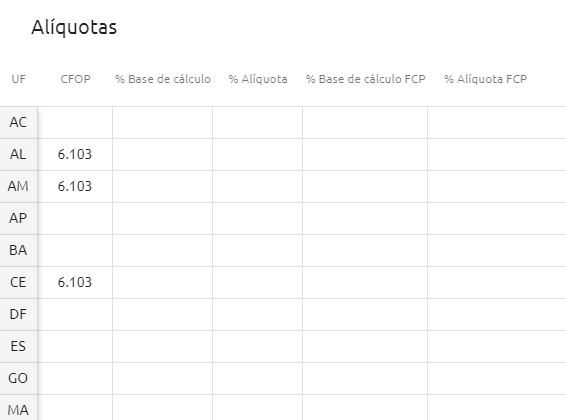
A coluna CFOP não é de informação obrigatória. Na verdade, o CFOP não é definido pela regra, mas varia de acordo com a operação que estiver sendo realizada. No entanto, a configuração dele na regra facilita o preenchimento automático para que você não precise especificar o CFOP a cada item adicionado a uma NF-e, por exemplo.
¶ Benefício Fiscal
O "Código de Benefício Fiscal" (cBenef) é um código alfanumérico que identifica a existência de um incentivo fiscal (como isenção, imunidade ou redução da base de cálculo) para NF-e ou NFC-e. A obrigatoriedade e as tabelas de códigos são definidas por cada estado para o ICMS.
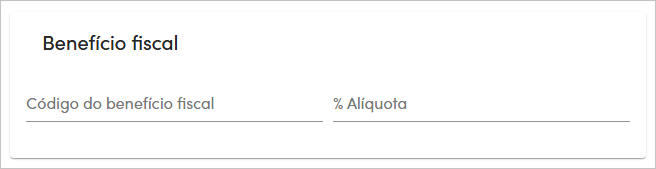
- Código Benefício Fiscal: informe o código definido pela legislação da UF.
- % Alíquota: informe o percentual de alíquota.
Em caso de dúvidas sobre o preenchimento dos dados, entre em contato com a Contabilidade.
¶ ICMS desonerado
Dependendo do CST configurado para a regra, será habilitado um campo para configuração do cálculo do ICMS desonerado. Este é o cálculo do ICMS não pago na operação e é de informação obrigatória em alguns estados.
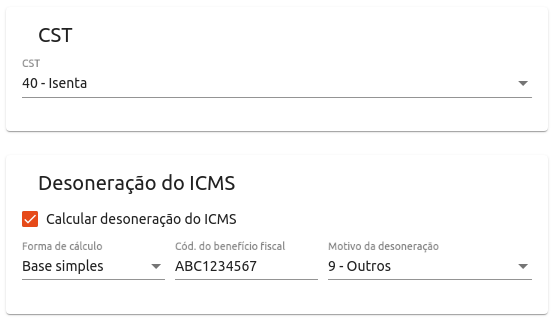
Os campos disponíveis para configuração são:
- Calcular desoneração do ICMS: Indica se o sistema deve fazer o cálculo do ICMS desonerado
- Forma de cálculo. Indica o tipo de cálculo que o sistema deve fazer, seja Base simples ou Base embutida.
- Cód. do benefício fiscal. Código do benefício da desoneração na UF.
- Motivo da desoneração. Selecione dentre todas as opções possíveis para informar na NF-e.
¶ ICMS ST
Esta aba será mostrada caso o CST/CSOSN informado na aba ICMS indicar que há cobrança de ICMS por Substituição Tributária, ou o vínculo escolhido for o CEST.
Assim como na configuração de ICMS, a configuração de ICMS ST tem uma tabela com uma linha para cada UF. Por padrão, o sistema já preenche as alíquotas internas de cada UF conforme disposto pela CONFAZ:
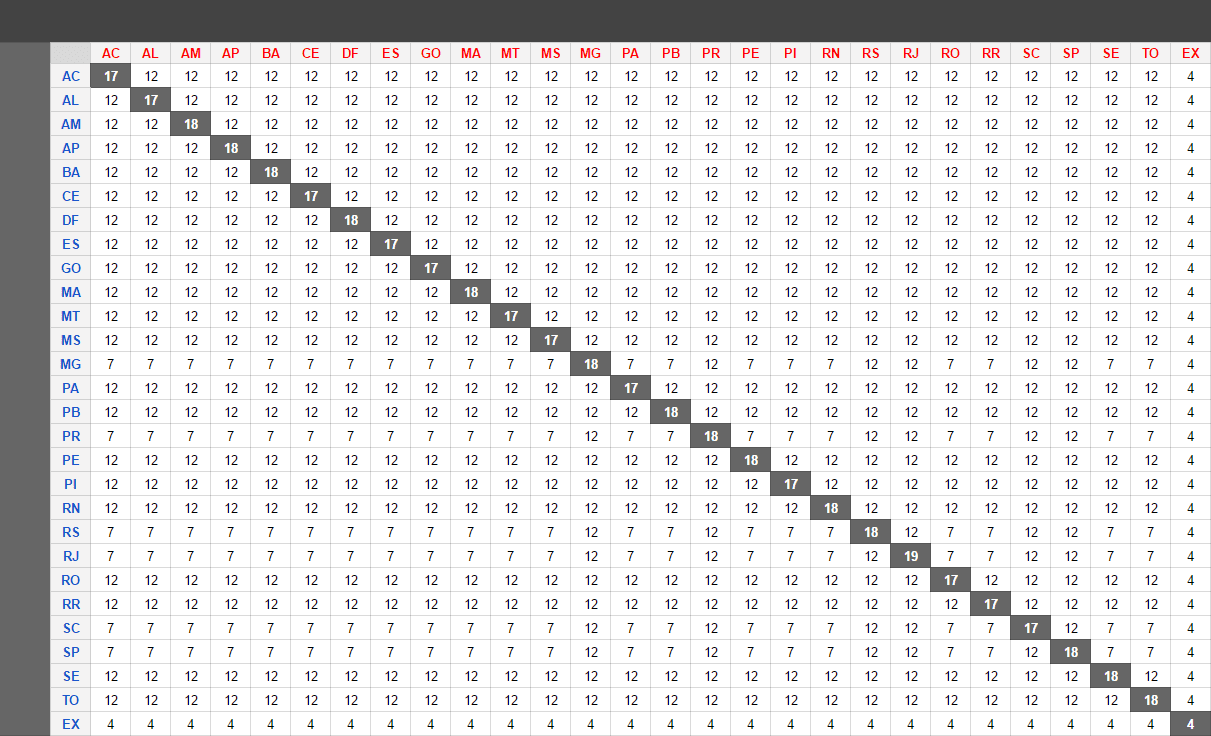
E esta tabela pode ser alterada do mesmo modo como explicado sobre a tabela de configuração do ICMS. As colunas % BC ICMS e % Alíq. ICMS serão exibidas no caso do vínculo por CEST, para que você possa definir o ICMS próprio do produto, que é necessário para o cálculo da Substituição Tributária. Caso o vínculo não seja o CEST, o ICMS próprio deve ser configurado na aba ICMS.
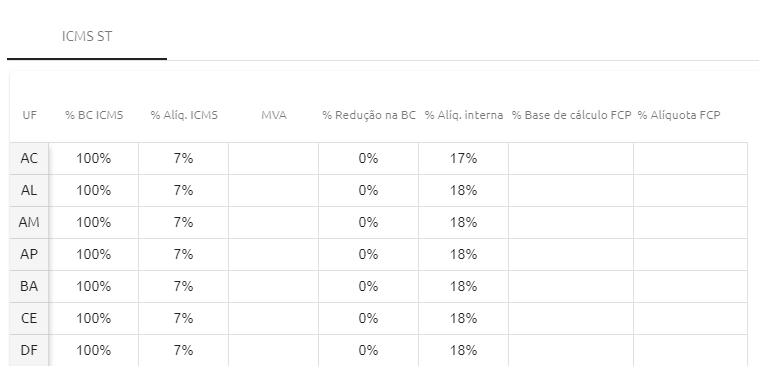
O sistema traz alguns valores pré-preenchidos para facilitar a configuração. No entanto, é de extrema importância que você consulte a contabilidade da empresa para auxiliar nesse processo.
¶ IPI
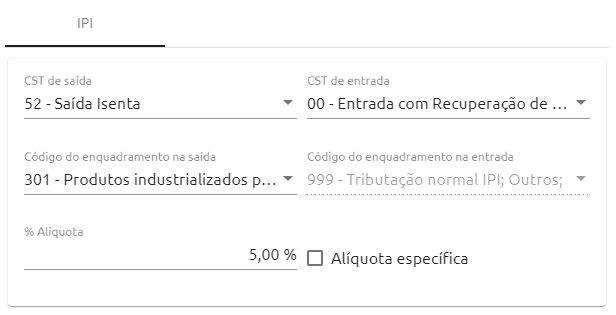
Nesta tela você configura um CST para as operações de entrada e outro para as operações de saída. Se o código indicar isenção de IPI, será necessário informar o código do enquadramento legal do IPI, que classifica a incidência do imposto. Para obter esse código, você pode buscar uma tabela na internet ou consultar a contabilidade.
Diferentemente do ICMS, que é um imposto estadual, o IPI é federal, portanto, é o mesmo em todo o país, não havendo necessidade de configurar por UF. Assim, é só preencher a alíquota que pode ser um percentual e que considera o valor da mercadoria, ou no caso de algumas mercadorias, usa-se a alíquota específica, que é um valor fixo por unidade do produto.
¶ PIS/COFINS
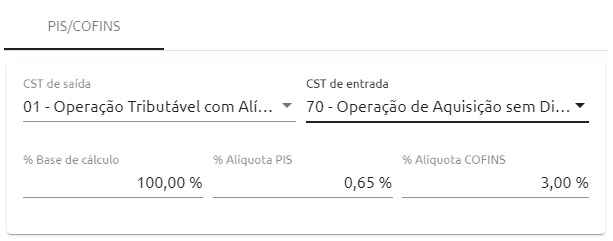
Nesta tela você configura um CST para as operações de entrada e outro para as operações de saída. A base de cálculo é a mesma para as duas contribuições, mas a alíquota é específica de cada uma.
¶ Revisão
O último passo contém todos os dados como você configurou nos passos anteriores. Isso pode ajudá-lo a ter uma visão geral da configuração para checar se as informações estão corretas sem ter que rever cada passo. No título de cada seção há um botão Ajustar que direciona você para a seção em questão para que possa ajustar alguma informação.
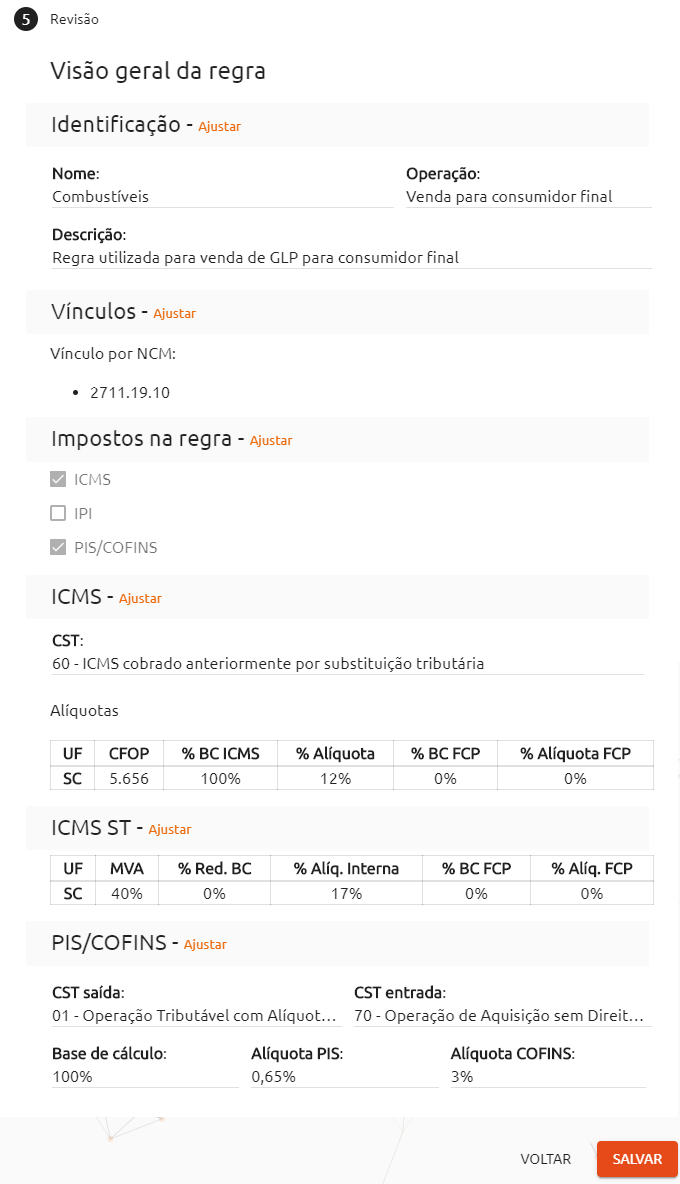
¶ Como são aplicadas as regras de tributação na nota fiscal
No Gweb você pode configurar regras que se apliquem em determinados cenários, mas ainda pode criar regras e fazer vínculos específicos para o caso de exceções.
As regras são aplicadas quando você adiciona um produto na nota fiscal ou altera o cenário dela, que envolve a UF do cliente, a natureza da operação ou a indicação de consumidor final.
Para cada produto, o sistema buscará todas as regras que se aplicam a ele naquela operação, e aplica os cálculos seguindo uma ordem de prioridade. A ordem de prioridade é:
- Regra vinculada com a natureza da operação
- Regra vinculada diretamente com o produto
- Regra vinculada pela NCM do produto
- Operação de produto importado, se a origem do produto for estrangeira
- Operação para revenda, se estiver desmarcada a indicação de "Consumidor final" na nota fiscal
- Operação para consumo, se estiver marcada a indicação de "Consumidor final" na nota fiscal
- Regra vinculada pelo CEST do produto (somente ICMS ST)
- Outra configuração de operação geral, caso não tenha sido encontrada configuração para o imposto nas regras anteriores. Naturalmente, somente serão consideradas operações que tenham algum vínculo com o produto, seja direto, por NCM ou pela operação da nota.
A aplicação dos impostos é feita conforme os impostos forem encontrados nas regras. Por exemplo: se você configurar apenas ICMS em uma regra e vinculá-la com a operação, o sistema aplicará o ICMS dessa regra, e os demais impostos serão buscados das outras regras aplicáveis, seguindo a ordem de prioridade listada acima. Veja isso na tabela abaixo.
As linhas são as regras aplicáveis já ordenadas de acordo com a prioridade. As colunas são os impostos configurados em cada regra. A última linha é o que será aplicado no item da nota fiscal.
| Regra | ICMS | ICMS ST | IPI | PIS | COFINS |
|---|---|---|---|---|---|
| Regra 1 | - | - | 10% | - | - |
| Regra 2 | 7% | - | 5% | 0% | 0% |
| Regra 3 | 12% | 0% | - | - | - |
| Aplicado | 7% | 0% | 10% | 0% | 0% |
Perceba que o ICMS e o IPI estão configurados em 2 regras, mas foi aplicado o da primeira regra pela ordem de prioridade. Note também que a primeira regra na lista não possui configuração de ICMS, por isso, foi aplicada a configuração encontrada na próxima regra na ordem de prioridade.